Tutorial: Konfigurasikan 8x8 untuk provisi pengguna otomatis
Tutorial ini menjelaskan langkah-langkah yang perlu Anda lakukan di Konsol Admin 8x8 dan ID Microsoft Entra untuk mengonfigurasi provisi pengguna otomatis. Saat dikonfigurasi, MICROSOFT Entra ID secara otomatis memprovisi dan mendeprovisi pengguna dan grup ke 8x8 menggunakan layanan provisi Microsoft Entra. Untuk detail penting tentang apa yang dilakukan layanan ini, cara kerjanya, dan tanya jawab umum, lihat Mengotomatiskan provisi dan deprovisi pengguna ke aplikasi SaaS dengan ID Microsoft Entra.
Kemampuan yang didukung
- Membuat pengguna di 8x8
- Nonaktifkan pengguna di 8x8 ketika mereka tidak memerlukan akses lagi
- Menjaga atribut pengguna tetap sinkron antara ID Microsoft Entra dan 8x8
- Akses menyeluruh ke 8x8 (disarankan)
Prasyarat
Skenario yang diuraikan dalam tutorial ini mengasumsikan bahwa Anda sudah memiliki prasyarat berikut:
- Penyewa Microsoft Entra
- Akun pengguna di ID Microsoft Entra dengan izin untuk mengonfigurasi provisi (misalnya Administrator Aplikasi, Administrator Aplikasi Cloud, Pemilik Aplikasi, atau Administrator Global).
- Langganan seri 8x8 X dari tingkat apa pun.
- Akun pengguna 8x8 dengan izin administrator di Konsol Admin.
- Akses Menyeluruh dengan ID Microsoft Entra telah dikonfigurasi.
Catatan
Integrasi ini juga tersedia untuk digunakan dari lingkungan Microsoft Entra US Government Cloud. Anda dapat menemukan aplikasi ini di Microsoft Entra US Government Cloud Application Gallery dan mengonfigurasinya dengan cara yang sama seperti yang Anda lakukan dari cloud publik.
Langkah 1: Merencanakan penyebaran provisi Anda
- Pelajari tentang Cara kerja layanan provisi .
- Tentukan siapa yang akan berada dalam cakupan untuk provisi.
- Tentukan data apa yang akan dipetakan antara ID Microsoft Entra dan 8x8.
Langkah 2: Konfigurasikan 8x8 untuk mendukung provisi dengan ID Microsoft Entra
Bagian ini memandu Anda melalui langkah-langkah untuk mengonfigurasi 8x8 untuk mendukung provisi dengan ID Microsoft Entra.
Untuk mengonfigurasi token akses penyediaan pengguna di Konsol Admin 8x8:
Masuk ke Konsol Admin. Pilih Identitas dan Keamanan.
Di panel Integrasi Provisi Pengguna (SCIM), klik tombol untuk mengaktifkan, lalu klik Simpan.
Salin nilai URL 8x8 dan Token API 8x8. Nilai-nilai ini akan dimasukkan di bidang URL Penyewa dan Token Rahasia masing-masing di tab Provisi aplikasi 8x8 Anda.
Langkah 3: Tambahkan 8x8 dari galeri aplikasi Microsoft Entra
Tambahkan 8x8 dari galeri aplikasi Microsoft Entra untuk mulai mengelola provisi ke 8x8. Jika sebelumnya Anda telah mengatur 8x8 untuk akses menyeluruh, Anda dapat menggunakan aplikasi yang sama. Namun, Anda disarankan agar membuat aplikasi terpisah ketika menguji integrasi pada awalnya. Pelajari selengkapnya tentang cara menambahkan aplikasi dari galeri di sini.
Langkah 4 : Tentukan siapa yang akan berada dalam cakupan provisi
Layanan provisi Microsoft Entra memungkinkan Anda untuk mencakup siapa yang akan disediakan berdasarkan penugasan ke aplikasi dan atau berdasarkan atribut pengguna /grup. Jika Anda memilih untuk mencakup siapa saja yang akan diprovisi ke aplikasi berdasarkan penugasan, Anda dapat mengikuti langkah-langkah berikut untuk menetapkan pengguna dan grup ke aplikasi. Ini adalah pilihan yang lebih sederhana dan digunakan oleh kebanyakan orang.
Jika Anda memilih untuk mencakup siapa saja yang akan diprovisikan hanya berdasarkan pada atribut pengguna atau grup, Anda dapat menggunakan filter cakupan seperti yang dijelaskan di sini.
Mulai dari yang kecil. Lakukan pengujian pada set kecil pengguna dan grup sebelum meluncurkan ke semua orang. Saat cakupan provisi diatur ke pengguna dan grup yang telah ditetapkan, Anda dapat mengontrolnya dengan menetapkan satu atau dua pengguna atau grup ke aplikasi. Ketika cakupan diatur ke semua pengguna dan grup, Anda dapat menentukan filter cakupan berbasis atribut.
Jika Anda membutuhkan peran tambahan, Anda dapat memperbarui manifes aplikasi untuk menambahkan peran baru.
Langkah 5: Mengonfigurasi provisi pengguna otomatis ke 8x8
Bagian ini memandu Anda melalui langkah-langkah untuk mengonfigurasi layanan provisi Microsoft Entra untuk membuat, memperbarui, dan menonaktifkan pengguna dan/atau grup dalam 8x8 berdasarkan penetapan pengguna dan/atau grup di ID Microsoft Entra.
Untuk mengonfigurasi provisi pengguna otomatis untuk 8x8 di ID Microsoft Entra:
Masuk ke pusat admin Microsoft Entra sebagai setidaknya Administrator Aplikasi Cloud.
Telusuri aplikasi Identity>Applications>Enterprise
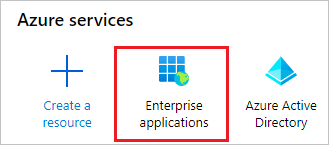
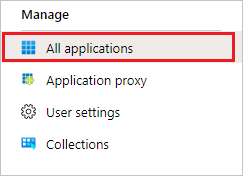
Dalam daftar aplikasi, pilih 8x8.
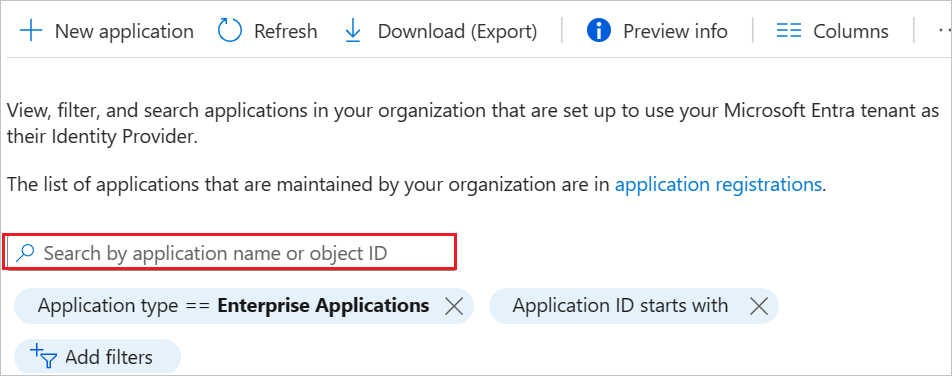
Pilih tab Provisi. Klik Memulai.
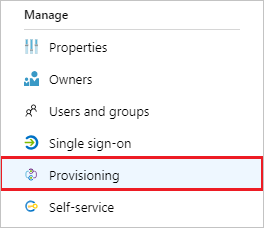
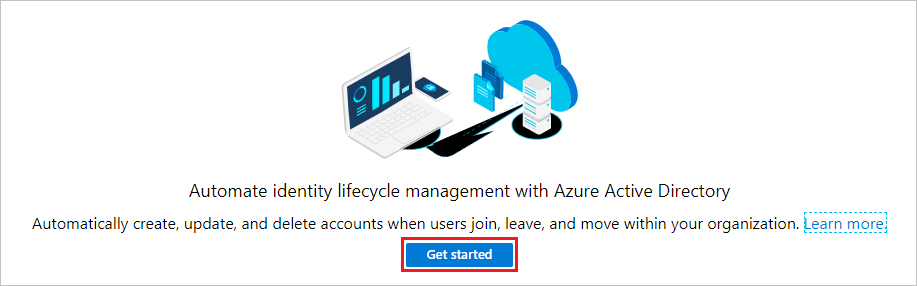
Atur Mode Provisi ke Otomatis.

Di bagian info masuk Admin, salin URL 8x8 dari Konsol Admin ke URL Penyewa. Salin Token API 8x8 dari Konsol Admin ke Token Rahasia. Klik Uji Koneksi ion untuk memastikan ID Microsoft Entra dapat tersambung ke 8x8. Jika koneksi gagal, pastikan akun 8x8 Anda memiliki izin Admin, lalu coba kembali.
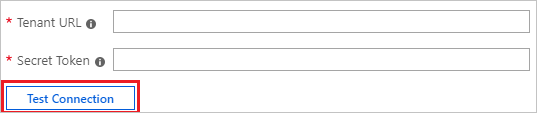
Di bidang Surel Pemberitahuan, masukkan alamat surel seseorang atau grup penerima pemberitahuan kesalahan provisi dan pilih kotak centang Kirim pemberitahuan surel ketika kegagalan terjadi.

Pilih Simpan.
Di bawah bagian Pemetaan, pilih Provisikanpengguna Microsoft Entra.
Tinjau atribut pengguna yang disinkronkan dari MICROSOFT Entra ID ke 8x8 di bagian Pemetaan Atribut. Atribut yang dipilih sebagai properti yang Cocok digunakan untuk mencocokkan akun pengguna di 8x8 untuk pembaruan operasi. Jika Anda memilih untuk mengubah atribut target yang cocok, Anda harus memastikan bahwa 8x8 API mendukung pemfilteran pengguna berdasarkan atribut tersebut. Pilih tombol Simpan untuk menerapkan perubahan apa pun.
Atribut Jenis Catatan userName String Menyetel Nama Pengguna dan ID Federasi externalId String active Boolean title String emails[type eq "work"].value String name.givenName String name.familyName String phoneNumbers[type eq "mobile"].value String Nomor Kontak Pribadi phoneNumbers[type eq "work"].value String Nomor Kontak Pribadi urn:ietf:params:scim:schemas:extension:enterprise:2.0:User:department String urn:ietf:params:scim:schemas:extension:8x8:1.1:User:site String Tak bisa dimutakhirkan setelah pembuatan pengguna lokal String Tidak dipetakan secara default zona waktu String Tidak dipetakan secara default Untuk mengonfigurasi filter cakupan, lihat instruksi berikut yang disediakan dalam Tutorial filter cakupan.
Untuk mengaktifkan layanan provisi Microsoft Entra untuk 8x8, ubah Status Provisi menjadi Aktif di bagian Pengaturan.

Tetapkan pengguna dan/atau grup yang ingin Anda provisikan ke 8x8 dengan memilih nilai yang diinginkan pada Cakupan di bagian Pengaturan.

Saat Anda siap untuk melakukan provisi, klik Simpan.
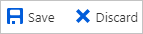
Operasi ini memulai siklus sinkronisasi awal semua pengguna dan grup yang ditentukan dalam Cakupan di bagian Pengaturan. Siklus awal membutuhkan waktu lebih lama untuk dilakukan daripada siklus berikutnya, yang terjadi sekitar setiap 40 menit selama layanan provisi Microsoft Entra berjalan.
Langkah 6: Memantau penyebaran Anda
Setelah Anda mengonfigurasi provisi, gunakan sumber daya berikut untuk memantau penyebaran Anda:
- Gunakan log provisi untuk menentukan pengguna mana yang telah berhasil diprovisi atau tidak.
- Periksa bilah proses untuk melihat status siklus provisi dan seberapa dekat dengan proses penyelesaiannya.
- Jika konfigurasi provisi tampaknya dalam keadaan buruk, aplikasi akan masuk ke karantina. Pelajari selengkapnya status karantina di sini.
Sumber daya tambahan
- Mengelola provisi akun pengguna untuk Aplikasi Perusahaan
- Apa itu akses aplikasi dan akses menyeluruh dengan MICROSOFT Entra ID?


